Створення завантажувального диска
Завантажувальний компакт-диск можна створити декількома способами. При цьому необхідно розуміти, що створити завантажувальний компакт-диск Windows досить важко, проте можна створити диск, який запускає MS-DOS.
Розглянемо найбільш простий спосіб створення завантажувального компакт-диска. Щоб ним скористатися, необхідно мати права адміністратора. Для початку створимо дискету засобами Windows XP.
Вставте чисту дискету в дисковод. Виконайте команду Пуск -> Мій комп'ютер. Клацніть правою кнопкою миші на значку дисковода і з контекстного меню виберіть команду Формат. Відкриється вікно Формат Диск 3,5 (А :) (рис. 7.14).
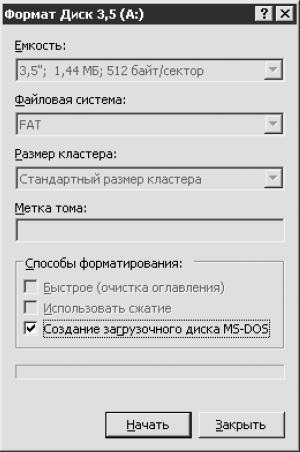
Мал. 7.14. Вікно форматування дискети.
Найчастіше дискеті присвоюється ім'я 3,5 (А :), хоча на вашому комп'ютері вона може позначатися по-іншому.
У вікні Формат Диск 3,5 (А :) встановіть прапорець Створення завантажувального диска MS-DOS і клацніть на кнопці Пуск. З'явиться діалогове вікно з попередженням про те, що всі дані, що знаходяться на дискеті, будуть знищені. Натисніть кнопку OK, щоб запустити процес створення завантажувальної дискети. Після закінчення процесу ви побачите діалогове вікно з повідомленням про успішне завершення форматування. Клацніть мишею на кнопці OK. Завантажувальна дискета створена. Залиште її в дисководі.
Відкрийте програму Nero Burning ROM. У лівій частині вікна Новий проект виберіть значок CD-ROM (Загр.) (Для цього скористайтеся лінійкою прокрутки). Вікно Новий проект набуде вигляду, представлений на рис. 7.15.

Мал. 7.15. Завантаження.
Клацніть мишею на кнопці Новий. Відкриється вікно ISO1, детально описане в розд. «Області ISO1 і Просимо. файлів »даного розділу. У вікні Просимо. файлів клацніть на значку +, розташованому поруч з ім'ям дисковода, або безпосередньо на його імені - Диск 3,5 (А :). У додатковому каталозі відобразяться файли, записані на дискету. Клацніть правою кнопкою миші на чистому полі або на імені файлу в додатковому каталозі, з контекстного меню виберіть команду Виділити все. Після виділення файлів натисніть клавіші Ctrl + 1. Виділені файли додадуться до проекту.
По суті, завантажувальний компакт-диск - це компакт-диск з даними, тому при бажанні можна створити на ньому папку і помістити в неї будь-яку інформацію.
Клацніть мишею на кнопці Записує поточний проект, розташованої на панелі інструментів вікна програми, або виконайте команду Рекордер -> Записати проект. Відкриється вікно Записати проект. Більшість вкладок цього вікна вам вже знайомо; зупинимося на новій вкладці - Завантаження.
Виберіть пункт Завантажувальний лог. диск (повинен уміщатися на CD!) і виберіть з відповідного списку пункт А: \ 1,44 Мб. Якщо дискета як і раніше знаходиться в дисководі, то це положення буде встановлено за замовчуванням. При установці прапорця Додаткові установки для досвідчених користувачів всі параметри цієї області стануть активними. Із списку Тип емуляції виберіть необхідний тип, якщо у вашому комп'ютері встановлений дисковод для дискет іншого діаметру. Значення інших параметрів залиште без змін.
В області Джерело даних образу завантаження із списку можна вибрати пункт Файл-образ. Однак, щоб скористатися файлом-образом, його слід спочатку створити, а для цього знадобиться вивчити спеціальні програми, наприклад пакет Norton або щось подібне.
Якщо в списку Тип емуляції обраний пункт Емуляція жорсткого диска, то слід створити на диску розділ не більше 700 Мбайт і встановити на нього операційну систему, яка під час завантаження не використовуватиме жорсткий диск. Після цього можна приступати до створення завантажувального компакт-диска.
На вкладці Різне повинен бути обов'язково встановлений прапорець Кешувати файли з диска і мережі. Цей вид кешу спеціально призначений для ситуацій, коли запис компакт-диска відбувається не з вінчестера, а з не дуже продуктивних пристроїв (дисковод варто в цьому списку першим).
Налаштувавши при необхідності параметри на інших вкладках, перейдіть на вкладку Запис. Налаштуйте параметри в даному вікні і натисніть кнопку OK. Після закінчення запису обов'язково перевірте, чи немає збоїв в роботі операційної системи.
Дістаньте дискету, створений завантажувальний компакт-диск залиште в приводі і перезавантажте комп'ютер. В ідеальному випадку на екрані з'явиться запрошення в MS-DOS. Однак, якщо воно не з'явилося, засмучуватися не варто.
Справа в тому, що при включенні комп'ютера тактовий генератор починає виробляти імпульси. Відразу ж очищаються всі внутрішні осередки центрального процесора, після чого починається тестування компонентів комп'ютера. Якщо ви підключили якесь нове пристрій, програма знайде його і при необхідності запропонує встановити драйвер.
Якщо при створенні завантажувального диска із списку Тип емуляції ви вибрали пункт Емуляція флоппі, то під час завантаження комп'ютера з такого компакт-диска привід поміняється місцями з дисководом. У будь-якому випадку від користувача не потрібно будь-яких додаткових налаштувань, так як дані дії відбуваються автоматично. Однак при цьому ви повинні розуміти, що спочатку BIOS повинна визначити привід компакт-дисків, а потім жорсткий диск. При цьому не має значення, коли визначиться дисковод.
Щоб даремно не втрачати час, увійдіть в BIOS Setup і самостійно налаштуйте необхідні параметри. Однак, перш ніж це робити, перезавантажте комп'ютер, попередньо діставши створений компакт-диск і вставивши в дисковод дискету, так як цілком можливо, що ви все ж наплутали щось з настройками.
Якщо під час перезавантаження комп'ютер не реагує на вашу дискету, дістаньте її, увійдіть в BIOS Setup і перенастройте програму. Як увійти в BIOS Setup і налаштувати необхідні параметри, детально описано в гл. 1, розд. «Привід CD / DVD».
У Windows XP існують більш прості способи відновлення операційної системи. Наприклад, після установки Windows збережіть компакт-диск, з якого інсталював система, і в разі серйозних несправностей вставте цей компакт-диск у привід і завантажити комп'ютер. У вікні Установка Windows XP виберіть команду Відновити. При цьому слід пам'ятати про те, що BIOS повинна спочатку визначити привід компакт-дисків, а потім жорсткий диск. Створювати завантажувальні диски слід у тому випадку, якщо у вас немає інсталяційного компакт-диска.